电脑怎么重装win7系统?一键重装win7系统指南
1、直接双击打开软件,随后选择“系统重装”进入,如图所示。
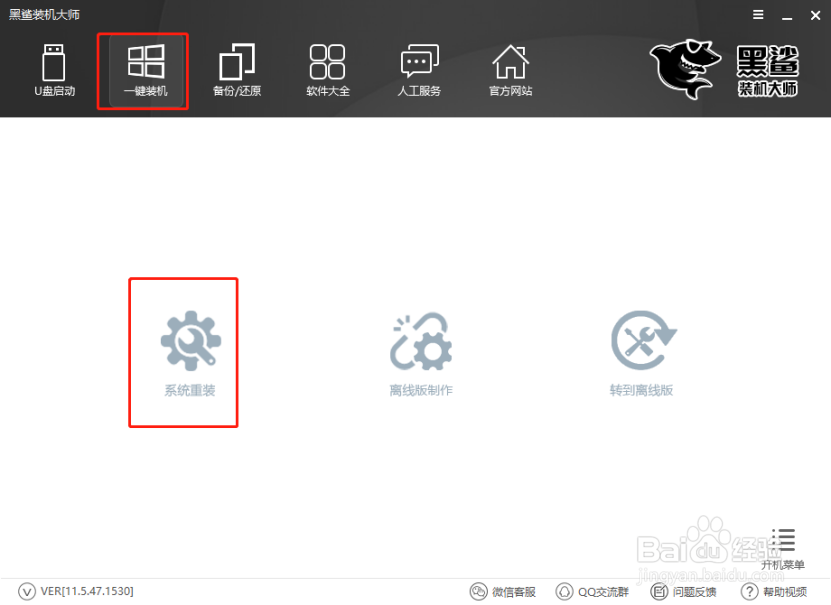
2、此时电脑会有一个自动检测系统信息的过程,直接点击“下一步”即可。开始选择win7系统进行下载,最后点击“安装此系统”。
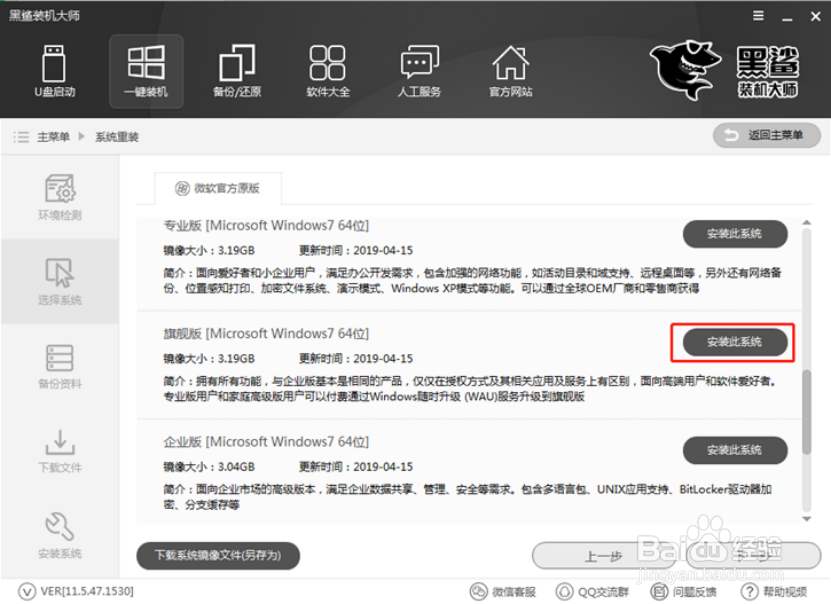
3、根据自己需要在以下界面勾选重要的文件进行备份。
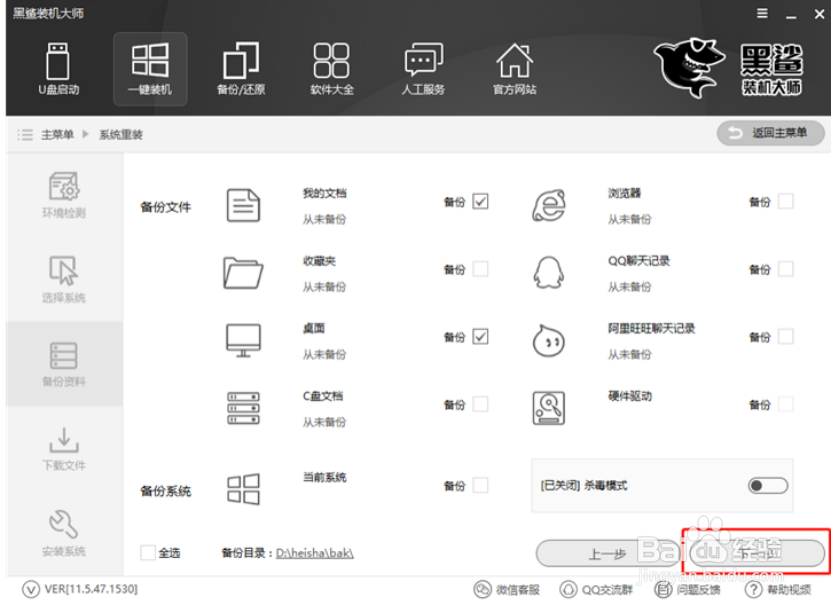
4、电脑开始自动下载win7系统,全程无需任何操作。

5、等文件下载成功后开始重启电脑。随后在界面中选择以下模式回车进入。
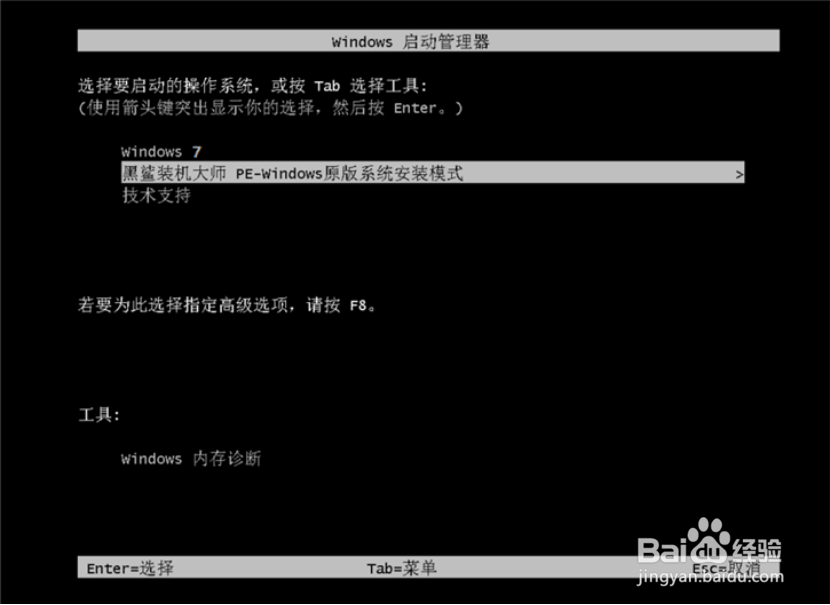
6、经过以上的操作步骤可以成功进入PE系统,此时电脑开始自动安装win7系统。

7、经过一段时间等待系统成功安装后再次重启电脑,最终电脑进入win7桌面。

声明:本网站引用、摘录或转载内容仅供网站访问者交流或参考,不代表本站立场,如存在版权或非法内容,请联系站长删除,联系邮箱:site.kefu@qq.com。
阅读量:137
阅读量:55
阅读量:158
阅读量:189
阅读量:112